Что делать если вирус на компе: [KB2505] На компьютере обнаружен вирус. Что делать?
Содержание
Кажется, у меня на компьютере вирус. Что делать? — Meduza
1
Что случилось?
Ваш компьютер ведет себя необычно: вы подозреваете, что дело в вирусе, но не знаете, что делать. Вместе с антивирусом ESET NOD32 мы написали карточки о том, как распознать вредоносные программы, чем они опасны и как от них избавиться.
2
Так как мне понять — вирус или нет?
Есть узнаваемые симптомы. Например, если компьютер начинает «тормозить» или скорость интернета падает без видимой причины — это повод призадуматься, хотя необязательно дело в вирусе. Открыли браузер — и вас перебросило на рекламный сайт? На рабочем столе всплывают окошки с рекламой? Это уже больше похоже на вирус (или нежелательные программы, которые навязывают рекламу без вашего согласия). От вашего имени рассылают спам по почте или в соцсетях? Увели аккаунты? Теперь совсем похоже на вирус. Впрочем, не всегда вредоносные программы проявляются так явно. Иногда они годами «живут» в устройстве, а вы об этом даже не подозреваете.
3
Чем вообще опасны вирусы?
У разных вирусов разные цели. Одни могут следить за вами через веб-камеру или микрофон, другие — воровать личные данные, документы, пароли или информацию о банковских картах. Третьи шифруют файлы и парализуют работу, требуя выкуп за расшифровку. Есть вирусы, которые тайно добывают криптовалюты для тех, кто вас заразил. Бывают и такие, которые могут сделать ваш компьютер частью ботнета и использовать его для хакерских атак на сторонние сайты или серверы.
4
Подождите, зачем кому-то следить за мной через веб-камеру?
Будем откровенны, иногда мы находимся перед компьютером в чем мать родила, а иногда объективу открываются и совсем интимные сцены. Для хакера, заразившего ваш компьютер, это отличный способ подзаработать на шантаже, а затем все равно выложить запись или фотографии на порносайте. А через микрофон можно подслушивать рабочие переговоры и таким образом раздобыть конфиденциальную информацию. Невооруженным глазом такую слежку заметить не удастся — многие вирусы умеют выключать «огонек» веб-камеры.
5
А зачем добывать криптовалюту на моем компьютере?
Не только на компьютере! Телефон или планшет тоже могут заразить. Такие программы заставляют ваше устройство добывать криптовалюту, причем за энергию и трафик, необходимые для майнинга (так называется этот процесс), платите вы, а доход с этого получает создатель или распространитель вируса. Такую программу можно получить при установке зараженной игры, посещении вредоносного сайта или даже с письмом по электронной почте.
6
Так, может, достаточно просто ничего не скачивать с пиратских сайтов? Тогда и антивирус не понадобится!
К сожалению, это не гарантирует безопасность — вирус можно подцепить и на официальных интернет-ресурсах. А что касается «левых» сайтов, то там даже не придется ничего качать. Можно начать смотреть сериал в онлайне — и все, ваш компьютер уже добывает для кого-то криптовалюту.
7
Ну хорошо, скачаю бесплатный антивирус. Это поможет?
Возможно. Бесплатные антивирусы (в том числе предустановленные в операционной системе) предоставляют только минимальный набор функций и не смогут распознать часть вредоносных программ. Кроме того, за некоторые бесплатные антивирусы вам все равно придется заплатить, но не деньгами, а просмотром рекламы и частью персональных данных, которые могут оказаться в распоряжении рекламодателей.
Кроме того, за некоторые бесплатные антивирусы вам все равно придется заплатить, но не деньгами, а просмотром рекламы и частью персональных данных, которые могут оказаться в распоряжении рекламодателей.
8
А чем платный-то лучше?
Во-первых, он предоставляет комплексную защиту ваших устройств (да, антивирус можно поставить не только на компьютер, но и на смартфон или планшет). Антивирус ESET NOD32, с производителем которого мы написали эти карточки, ограничивает доступ злоумышленников к веб-камере, помогает установить родительский контроль, защищает онлайн-платежи и блокирует программы-вымогатели. Когда вы попытаетесь перейти на опасный сайт, антивирус вас предупредит.
Во-вторых, разработчики бесплатных антивирусов, как правило, не могут позволить себе содержать штат специалистов, которые будут каждые несколько часов обновлять базы вредоносных сигнатур. Учитывая, что в мире каждый день появляется свыше сотни тысяч вирусов, это делать необходимо. А еще нужно регулярно обновлять технологии защиты от вирусов.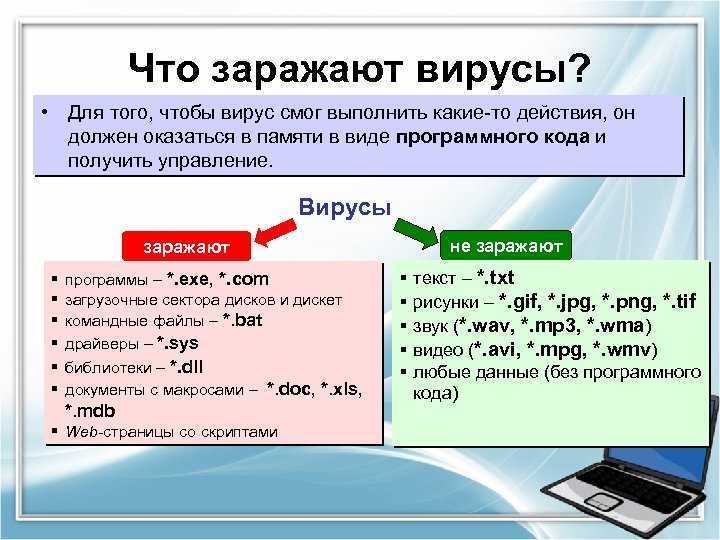 Специалисты ESET NOD32 это делают — и к тому же предоставляют круглосуточную русскоязычную поддержку и гарантию.
Специалисты ESET NOD32 это делают — и к тому же предоставляют круглосуточную русскоязычную поддержку и гарантию.
9
Допустим, я куплю антивирус. Что дальше?
Начните с полного сканирования, оно запустится автоматически после установки антивируса. В дальнейшем антивирус будет работать в фоновом режиме и напоминать о себе только по важным поводам — сообщать об обновлениях или возможных угрозах. Загрузки файлов и перемещения по сайтам будут проверяться в автоматическом режиме.
А еще — не забывайте о других правилах безопасности, которые вместе с антивирусом сделают вашу систему максимально защищенной. Регулярно меняйте пароли, пользуйтесь двухфакторной авторизацией, не доверяйте пиратским сайтам или мошенникам, которые обещают бесплатные услуги «без регистрации и СМС».
10
А если вирус все-таки проник на устройство, то что?
У пользователей ESET NOD32 на этот случай есть гарантия антивирусной защиты. Это значит, что если вы соблюдали все рекомендации, но вирус все-таки оказался на вашем устройстве, то вам вернут деньги за годовую лицензию. По словам разработчиков антивируса, аналогов такой гарантийной программы в России нет.
По словам разработчиков антивируса, аналогов такой гарантийной программы в России нет.
Признаки заражения / Угрозы / Kaspersky.antivirus.lv
Признаки зараженияКак определить, что ваш компьютер был атакован, ведь злоумышленники тщательно скрывают свои действия? Каковы симптомы заражения вредоносной программой или признаки хакерской атаки?
Что делать, если мой компьютер заражен вирусом, червем или троянской программой?Если вы обнаружили один или несколько перечисленных выше симптомов,
|
Что делать, если на вашем ПК обнаружен вирус
Поддерживается
(откроется в новой вкладке)
Вместе с
(откроется в новой вкладке)
(Изображение предоставлено: Будущее)
Аудиоплеер загружается…
Если вам повезет, компьютерный вирус — одна из самых неприятных вещей, которые могут случиться с вашим ПК или Mac. И если вам не повезло, это один из самых разрушительных. В то время как некоторые вирусы не более чем головная боль, другие могут серьезно повредить ваши самые ценные данные, такие как ваши фотографии или важные личные документы.
Хорошей новостью является то, что если он есть на вашем ПК или Mac, вам не нужно быть очень умным, чтобы избавиться от него. И очень легко предотвратить повторное заражение вашего компьютера в будущем.
Давайте узнаем, как определить, что на вашем компьютере есть вирус, и что с этим делать.
Как вирусы попадают в ПК?
Компьютерные вирусы обычно распространяются двумя способами. Самый распространенный способ — заставить людей открывать зараженные файлы. Эти файлы могут быть отправлены по электронной почте, загружены с веб-сайтов или на съемные носители, такие как USB-накопитель: если вы откроете файл, вирус проникнет на ваш ПК или Mac.
Вирусы также могут передаваться через небезопасное программное обеспечение, когда программа не на 100% защищена от заражения: некоторые вирусы написаны специально для устранения уязвимостей в определенных программах.
Как распознать симптомы ПК-вируса
ПК-вирусы похожи на настоящие вирусы: они атакуют ваш ПК и мешают его нормальной работе. Таким образом, первым признаком ПК-вируса может быть то, что ваш компьютер делает необычные вещи. Вы вдруг видите стопки всплывающей рекламы? Когда вы пытаетесь выполнить поиск в Интернете, вы получаете странные результаты? Вы полностью заблокированы от своего компьютера из-за сообщения с требованием денег?
Это все то, что компьютерные эксперты называют «вредоносным ПО», что является сокращением от «вредоносное программное обеспечение». Каждый из них немного отличается, поэтому тот, который взрывает вас рекламой, называется рекламным ПО, странные результаты поиска являются результатом того, что называется взломом браузера, а заблокированный компьютер называется программой-вымогателем.
Каждый из них немного отличается, поэтому тот, который взрывает вас рекламой, называется рекламным ПО, странные результаты поиска являются результатом того, что называется взломом браузера, а заблокированный компьютер называется программой-вымогателем.
В случае с программами-вымогателями никогда-никогда не платите выкуп или, что еще хуже, не сообщайте преступникам данные своей карты или банковские реквизиты: они, вероятно, не разблокируют ваш компьютер, но точно скроются с вашими деньгами.
Хотя многие вирусы очевидны, некоторые из них таковыми не являются. Некоторые из них очевидны только для других людей. Например, если вы получаете сообщения от друзей, родственников или коллег, спрашивающих, почему вы отправляете им странные вещи, это часто является признаком того, что вирус на вашем компьютере рассылает зараженные электронные письма, чтобы попытаться распространиться на всех в вашей книге контактов.
Хорошей новостью является то, что все эти проблемы легко исправить.
Как удалить компьютерный вирус с вашего компьютера
(Изображение предоставлено TechRadar)
Чтобы избавиться от вируса, вам нужно сделать две вещи. Прежде всего, вам нужно раздобыть какое-нибудь цифровое дезинфицирующее средство. Мы используем термин «антивирусное программное обеспечение» для обозначения всех видов средств уничтожения вирусов; самое лучшее антивирусное программное обеспечение может найти и уничтожить все виды вредоносного программного обеспечения, от рекламного ПО до программ-вымогателей.
Различные пакеты подходят разным людям, но мы рекомендуем Bitdefender AntiVirus, Norton AntiVirus и Kaspersky AntiVirus: мы считаем, что это самые умные, безопасные и простые решения для большинства людей.
Как только вы его получите, немедленно обновите его. Антивирусное программное обеспечение обычно делает это автоматически, но рекомендуется использовать опцию «Проверить наличие обновлений», чтобы быть в безопасности.
Каждый день обнаруживаются новые виды вредоносных программ, а лучшие антивирусные приложения постоянно обновляются, чтобы уничтожать даже самые свежие вирусы.
Второе, что нужно сделать, это изолировать вирус, чтобы он больше не причинял вреда. Для этого вы можете перевести свой компьютер в так называемый «Безопасный режим».
Это функция Windows, которая работает с абсолютным минимумом функций. Это означает, что у вируса меньше возможностей сделать что-либо или распространиться на другие компьютеры.
- Как запустить Windows 10 в безопасном режиме
Перейдя в безопасный режим, запустите антивирусную программу и включите чайник: независимо от того, насколько быстр ваш компьютер, сканирование всего на нем может занять некоторое время. Ваше антивирусное программное обеспечение обнаружит все зараженные файлы и очистит их, если сможет; если они не подлежат восстановлению, они будут помещены в карантин, чтобы их можно было безопасно удалить без повторного заражения вашего ПК.
В некоторых случаях вы также можете использовать функцию восстановления системы Windows, чтобы откатить файлы до их состояния до заражения.
Как остановить проникновение вирусов на ваш компьютер
Последнее, что вам нужно, это еще одно заражение, поэтому важно практиковать интернет-эквивалент социального дистанцирования: никогда не открывайте файлы, которые вы специально не запрашивали, и никогда не загружайте файлы из мест, где вы их не используете. не на 100% доверяю.
Мы настоятельно рекомендуем хорошее антивирусное программное обеспечение, независимо от того, насколько вы осторожны. Многие из лучших пакетов антивирусного программного обеспечения автоматически сканируют входящие электронные письма, файлы, которые вы загружаете, и USB-устройства, которые вы подключаете, но они также защищают вас другими способами.
Например, Norton AntiVirus имеет защиту от программ-вымогателей и виртуальную частную сеть (VPN), чтобы люди не могли перехватить ваши данные, когда вы используете общедоступный Wi-Fi, а также имеет родительский контроль, чтобы вы могли обеспечить безопасность просмотра детьми.
Не каждый вирус очевиден, и не каждый вирус распространяется ожидаемым образом, и каждый день обнаруживаются новые вирусы. О них знает и хороший антивирус.
Также очень важно поддерживать актуальность вашей копии Windows и других приложений. В большинстве случаев это должно происходить автоматически через Центр обновления Windows и собственную автоматическую проверку обновлений ваших приложений, но не все приложения делают это за вас, поэтому обязательно нажимайте кнопки «Проверить наличие обновлений».
Мы также рекомендуем еще две очень важные вещи. Во-первых, убедитесь, что вы сделали резервную копию всего важного. Вирусы — не единственная угроза для ваших важных файлов: оборудование может выйти из строя, ноутбуки могут быть украдены и могут произойти несчастные случаи. Если это важно для вас, убедитесь, что у вас есть его резервные копии.
Во-вторых, никогда не используйте одно и то же имя пользователя и пароль дважды. Мы знаем, что это заманчиво, но если вы это сделаете, и вредоносному ПО удастся перехватить ваш пароль для сайта А, оно сможет попытаться использовать эти данные на сайте Б, сайте С, сайте D, сайте Е и… попытка запомнить разные сложные пароли для множества разных сайтов звучит пугающе, поищите антивирусный пакет, который также включает менеджер паролей.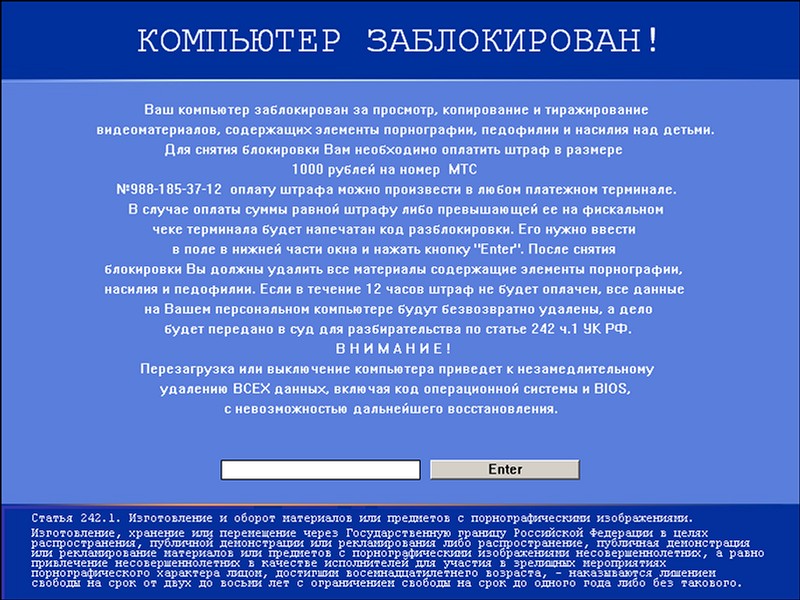
Это создаст для вас действительно надежные пароли, и он запомнит их, когда вам понадобится их использовать.
TechRadar создал этот контент в рамках платного партнерства с Norton Antivirus. Содержание этой статьи является полностью независимым и отражает исключительно редакционное мнение Techradar.
Подпишитесь, чтобы получать последние новости, обзоры, мнения, аналитические материалы и многое другое, а также самые выгодные технологические предложения!
Свяжитесь со мной, чтобы сообщить о новостях и предложениях от других брендов Future. Получайте электронные письма от нас от имени наших надежных партнеров или спонсоров.
Участник
Писательница, телеведущая, музыкант и одержимая кухонными гаджетами Кэрри Маршалл (Twitter) пишет о технологиях с 1998 года, делясь мудрыми советами и странными мнениями во всевозможных журналах и на веб-сайтах, а также написала более дюжины книг. . Ее мемуары «Кэрри убивает мужчину» уже в продаже. Она певица в рок-группе HAVR из Глазго.
Она певица в рок-группе HAVR из Глазго.
Как защитить свой компьютер?
Как защитить компьютер от вирусов/шпионских программ/хакеров
Поскольку Интернет является популярным средством коммуникации, важно защищать
ваш компьютер от вирусов, хакеров и шпионского ПО. Вирусы могут удалять файлы, хакеры
могут получить личную информацию, хранящуюся на вашем компьютере, рекламодатели могут загрузить
программы, которые считывают и отправляют им ваши пароли без вашего ведома, а в некоторых
случаи, когда кто-то действительно может получить доступ к вашему компьютеру и удалить файлы, которые могут
ваш компьютер непригоден для использования.
В то время как большая часть «закулисных» вещей, происходящих во время серфинга в Интернете,
являются только целевой рекламой, сбором демографических данных или розыгрышами, вам следует
быть в курсе потенциальных проблем и защитить свой компьютер. Вы можете сделать это, сделав
Вы можете сделать это, сделав
убедитесь, что вы избегаете программ, которые могут установить шпионское ПО без вашего ведома, постоянно устанавливаете и обновляете антивирусное программное обеспечение, а также обновляете системы безопасности и критические исправления
автоматизация обновлений Windows.
Шпионское ПО
Что такое шпионское ПО?
Шпионское ПО (также известное как рекламное ПО) относится к категории программного обеспечения, которое при установке на
компьютера, может отправлять вам всплывающие окна с рекламой, перенаправлять ваш браузер на определенные веб-сайты или отслеживать
веб-сайты, которые вы посещаете. Некоторые экстремальные, инвазивные версии шпионского ПО могут отслеживать
какие именно ключи вы вводите (http://www.us-cert.gov/cas/tips/ST04-016.html).
Как узнать, есть ли на вашем компьютере шпионское ПО?
Следующие симптомы могут указывать на то, что на вашем компьютере установлено шпионское ПО:
- Ваш компьютер внезапно начинает работать очень медленно при открытии программ или выполнении задач (сохранение
файлы и др. ).
). Вы подвержены бесконечным всплывающим окнам.
Вы перенаправлены на веб-сайты, отличные от того, который вы ввели в браузере.
В веб-браузере появляются новые неожиданные панели инструментов.
На панели задач в нижней части экрана появляются новые неожиданные значки.
Домашняя страница вашего браузера внезапно изменилась.
Изменена поисковая система, открываемая вашим браузером при нажатии кнопки «Поиск».

Некоторые клавиши не работают в вашем браузере (например, клавиша табуляции не работает, когда вы
перемещаются к следующему полю в форме).Начинают появляться случайные сообщения об ошибках Windows.
Как предотвратить установку шпионских программ на ваш компьютер?
Чтобы избежать непреднамеренной установки самостоятельно, соблюдайте следующие правила безопасности:
Не нажимайте на ссылки во всплывающих окнах. Поскольку всплывающие окна часто являются продуктом
шпионского ПО, нажатие на это окно может установить на ваш компьютер шпионское ПО.
Чтобы закрыть всплывающее окно, щелкните значок «X» в строке заголовка вместо «закрыть».
ссылка в окне.Выберите «нет», когда вам задают неожиданные вопросы. Будьте осторожны с неожиданными диалоговыми окнами,
хотите ли вы запустить определенную программу или выполнить другой тип задачи. Всегда
выберите «нет» или «отмена» или закройте диалоговое окно, щелкнув значок «X» в заголовке
бар.Остерегайтесь бесплатно загружаемого программного обеспечения. Существует множество сайтов, предлагающих индивидуальные
панели инструментов или другие функции, которые нравятся пользователям.
Не загружайте программы с сайтов, которым вы не доверяете, и помните, что вы можете
ваш компьютер для шпионских программ, загрузив некоторые из этих программ.Не переходите по ссылкам электронной почты, предлагающим антишпионское программное обеспечение, такое как почтовые вирусы,
ссылки могут служить противоположной цели и на самом деле устанавливать шпионское ПО, на которое он претендует.
устранять.
Как удалить шпионское ПО?
- Запустите полную проверку компьютера с помощью антивирусного программного обеспечения — Некоторое антивирусное программное обеспечение
найдет и удалит шпионское ПО, но может не найти шпионское ПО при отслеживании
ваш компьютер в режиме реального времени. Настройте антивирусное программное обеспечение так, чтобы оно предлагало вам запустить полную
Настройте антивирусное программное обеспечение так, чтобы оно предлагало вам запустить полную
периодически сканировать. - Запустите законный продукт, специально предназначенный для удаления шпионского ПО. Многие поставщики предлагают
продукты, которые сканируют ваш компьютер на наличие шпионского ПО и удаляют любое шпионское ПО.
Информационные технологии рекомендуют использовать Spybot Search and Destroy. Это программное обеспечение может
можно бесплатно загрузить с этого сайта: http://www.download.com/Spybot-Search-Destroy/3000-8022-10122137.html?part=dl-spybot&subj=dl&tag=but
Вирус
Что такое вирус?
Фрагмент программного кода, вставленный в другие программы, чтобы вызвать некоторые неожиданные
и, как правило, нежелательное событие, такое как потеря или повреждение файлов. Вирусы могут передаваться
Вирусы могут передаваться
скачивая программы с других сайтов или присутствуя на дискете. Вы можете быть не в курсе
что вы получили вирус и можете распространять его, поскольку вирус может находиться в состоянии покоя до тех пор, пока
что-то заставляет его код выполняться компьютером. Многие пользователи Интернета имеют
их компьютеры вышли из строя из-за вирусов, прикрепленных к электронным письмам (www.nassaulibrary.org/valleyst/Glossary.htm).
Как узнать, есть ли на вашем компьютере вирус?
Следующие симптомы могут указывать на то, что на вашем компьютере установлен вирус:
- Ваш компьютер работает вяло или медленно.
- Вы не можете открывать определенные программы на своем компьютере.
- Ваш Интернет-браузер начинает вести себя странно (например, неожиданно закрывается, не открывается в
все, не могу зайти ни на какие сайты и т. д.).
д.). - Ваш компьютер перезагружается самостоятельно.
- Получение постоянных сообщений о системных ошибках о том, что важный файл отсутствует или поврежден.
Как предотвратить установку вируса на ваш компьютер?
Чтобы избежать непреднамеренной установки самостоятельно, соблюдайте следующие меры безопасности:
- Убедитесь, что на вашем компьютере установлено антивирусное программное обеспечение.
- Запланируйте еженедельные обновления определений вирусов, чтобы ваше программное обеспечение могло обнаруживать
новейшие вирусы. - Запланируйте еженедельное сканирование ваших жестких дисков, чтобы программное обеспечение могло найти вирусы до
он заражает вашу систему.
- Убедитесь, что включена автоматическая защита, чтобы программа постоянно искала
на вирусы сразу после включения компьютера. - Убедитесь, что программа совместима с вашей программой электронной почты, чтобы она могла немедленно
обнаруживать и блокировать вирусы во вложениях электронной почты.
Как удалить вирусы?
Microsoft Security Essentials предоставляется бесплатно и может быть загружена здесь.
- Запустите полную проверку компьютера с помощью антивирусной программы. Если обнаружен вирус
ваше антивирусное программное обеспечение либо очистит, либо удалит файл, либо поместит его в карантин. - Если антивирусное программное обеспечение не может удалить вирус, вы можете найти инструменты для удаления
зависит от типа вируса, зайдя на веб-сайт производителя программного обеспечения (например, McAfee,
Симантек и др. ).
).
Центр обновления Windows
Что такое Центр обновления Windows?
Веб-сайт Microsoft, предоставляющий обновления для программного обеспечения операционной системы Windows и
Оборудование на базе Windows. Обновления устраняют известные проблемы и помогают защититься от известных
угрозы безопасности.
Как это работает?
Когда вы посещаете веб-сайт, Центр обновления Windows сканирует ваш компьютер и сообщает, какой
обновления применяются к вашему программному и аппаратному обеспечению. Вы выбираете обновления, которые хотите
установить и как их установить.
Как обновить компьютер?
Если вы включите автоматические обновления, Центр обновления Windows может доставлять обновления с высоким приоритетом
на ваш компьютер по мере их появления. Вы можете решить, когда и как будут обновляться
установлены.
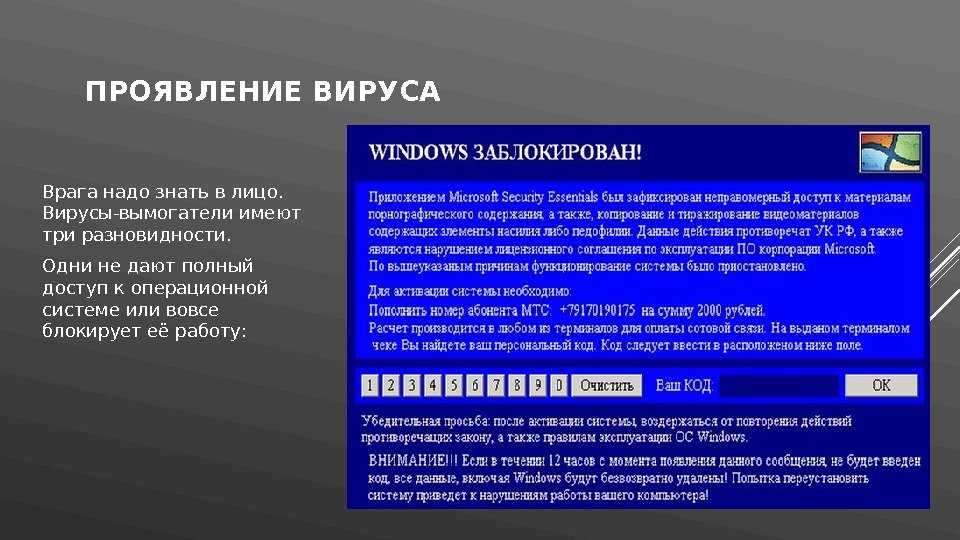

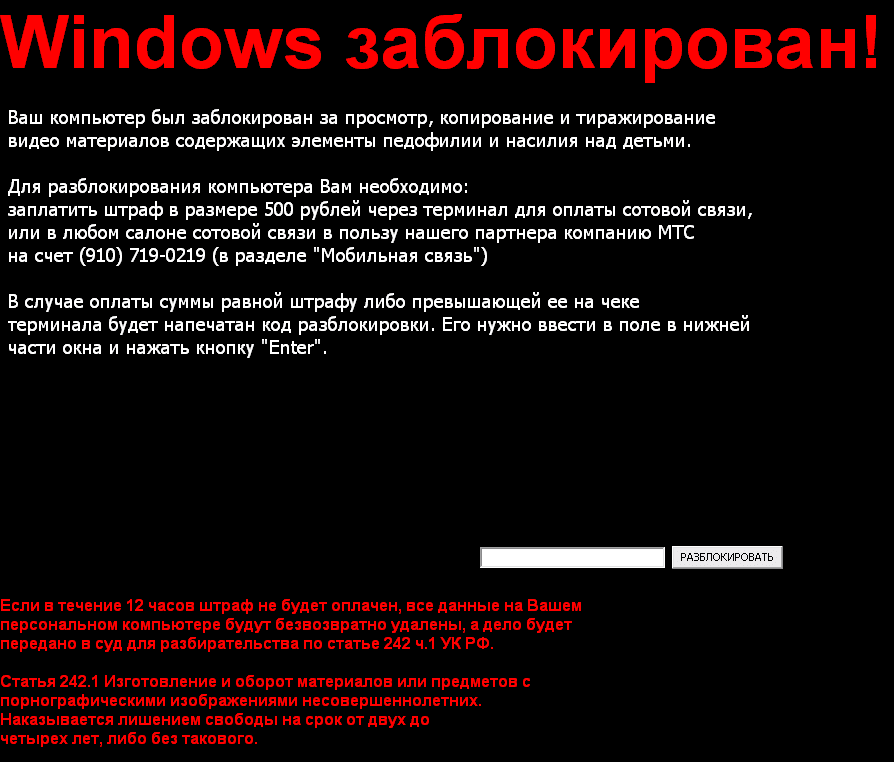

 Узнайте у специалиста службы технической поддержки,
Узнайте у специалиста службы технической поддержки,
 ).
).


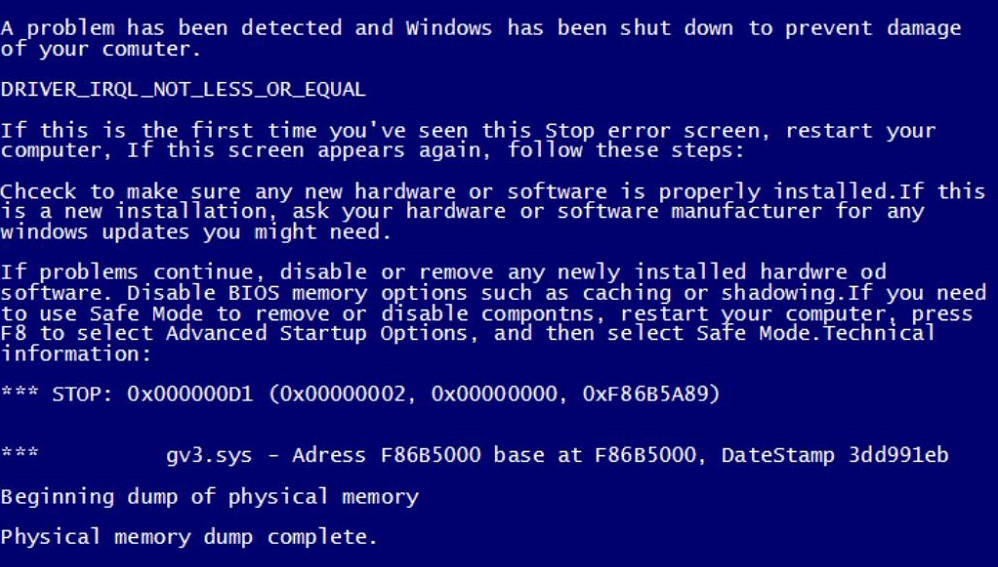 Настройте антивирусное программное обеспечение так, чтобы оно предлагало вам запустить полную
Настройте антивирусное программное обеспечение так, чтобы оно предлагало вам запустить полную